5.2.3 使用【橡皮擦工具】
在创作时,有时会因为操作失误或者要绘制特殊效果,需要用到橡皮擦工具,它是Photoshop最为常用的工具之一。Photoshop提供了3种橡皮擦工具,分别是:【橡皮擦工具】 、【背景色橡皮擦工具】
、【背景色橡皮擦工具】 和【魔术橡皮擦工具】
和【魔术橡皮擦工具】 。
。
1.橡皮擦工具
【橡皮擦工具】 用于擦除图像颜色。使用【橡皮擦工具】的方法很简单,只需移动鼠标指针至要擦除的位置,按下鼠标左键来回拖动即可。当图像中的像素被擦除后,在擦除位置上将填入背景色,如图5-14所示。如果擦除内容是一个透明的图层,那么擦除后将变为透明,如图5-15所示。
用于擦除图像颜色。使用【橡皮擦工具】的方法很简单,只需移动鼠标指针至要擦除的位置,按下鼠标左键来回拖动即可。当图像中的像素被擦除后,在擦除位置上将填入背景色,如图5-14所示。如果擦除内容是一个透明的图层,那么擦除后将变为透明,如图5-15所示。
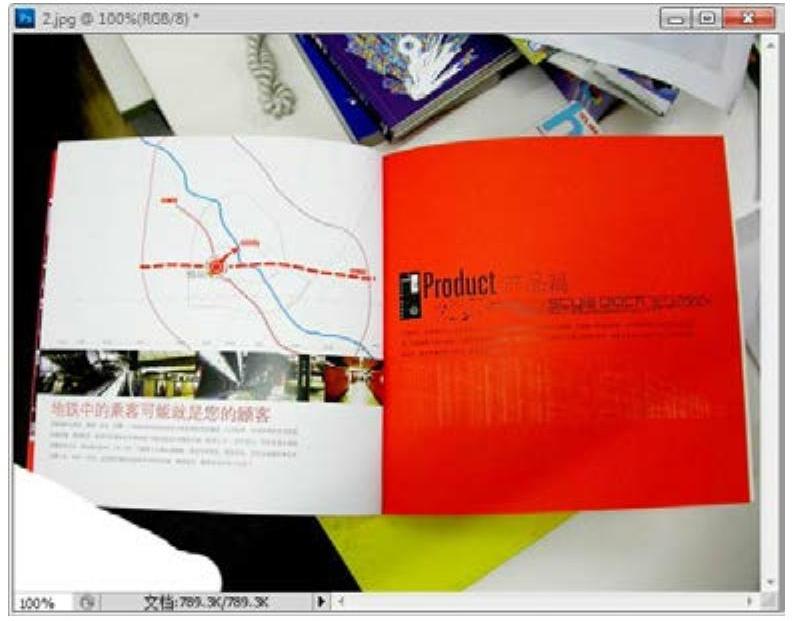
图5-14 擦除普通图层中的颜色时将以背景色填充
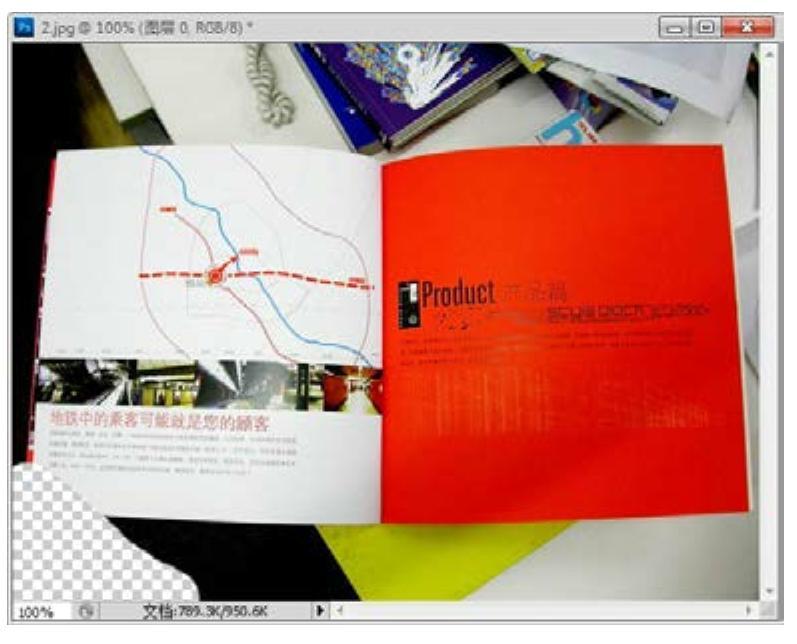
图5-15 擦除透明图层中的颜色时将变为透明
在【橡皮擦工具】选项栏中,除了可以设置【铅笔工具】的不透明度和流量之外,在【模式】下拉列表中还提供了3种擦除方式,分别是【画笔】、【铅笔】和【块】,如图5-16所示。

图5-16 【橡皮擦工具】选项栏中【模式】下拉列表
当选择【画笔】和【铅笔】两种方式擦除时,所产生的效果与这两种绘图工具的绘制效果差不多,不同的是用【橡皮擦工具】擦除后显示的是背景色。在使用这两个擦除工具时,可以设定画笔的大小、形状和不透明度等参数。而选择【块】时,则在其选项栏中仅有一个【抹到历史记录】选项。选择此项后,可在【历史】面板中指定欲恢复到的步骤,则擦除的效果就会恢复到所指定的步骤对应的画面。
提示:在未选中【抹到历史记录】复选框的情况下使用橡皮擦擦除图像时,按住〈Alt〉键可以使橡皮擦具有抹到历史记录的功能。若在选中【抹到历史记录】复选框的情况下使用橡皮擦擦除图像时,按住〈Alt〉键则可以使橡皮擦取消抹到历史记录的功能。
2.背景色橡皮擦工具
使用【背景色橡皮擦工具】 可以擦除图像中的像素,但它与【橡皮擦工具】的擦除效果有所不同。使用【背景色橡皮擦工具】擦除图像时,凡是鼠标移动的路径区域,【背景色橡皮擦工具】都会以中心点颜色为准,将在橡皮擦触及的范围内的相同或相近颜色区域擦除至透明。
可以擦除图像中的像素,但它与【橡皮擦工具】的擦除效果有所不同。使用【背景色橡皮擦工具】擦除图像时,凡是鼠标移动的路径区域,【背景色橡皮擦工具】都会以中心点颜色为准,将在橡皮擦触及的范围内的相同或相近颜色区域擦除至透明。
提示:使用【背景色橡皮擦工具】擦除背景层中的像素后,背景图层会自动变为透明图层。
【背景色橡皮擦工具】的选项栏提供了许多参数设置,如图5-17所示,这些选项的功能如下。

图5-17 【背景色橡皮擦工具】的选项栏
●【画笔】:设置橡皮擦的画笔大小。
●【限制】:在此下拉列表中选择一种擦除模式。
●【不连续】:选择此选项将擦除图层中任一位置的颜色。
●【邻近】:选择此选项将擦除取样点及与取样点相接或邻近的颜色。
●【查找边缘】:选择此选项将擦除取样点及与取样点相连的颜色,但能较好地保留与擦除位置颜色反差较大的边缘轮廓。
●【容差】:用于控制擦除颜色的区域。其数值越大,能擦除的颜色范围就越大;反之,其数值越小,所能擦除的颜色范围就越小。
●【保护前景色】:选中此复选框可以防止擦除与当前工具箱中前景色相匹配的颜色,也就是如果图像中的颜色与工具箱中的前景色相同,那么擦除时,这种颜色将受保护,不会被擦除。
●【取样吸管】:用于选择清除颜色的方式。选择【连续吸管】 ,表示随着鼠标的拖移,会在图像中连续地进行颜色取样,并根据取样进行擦除。所以,该选项可用来擦除邻近区域中的不同颜色;选择【一次吸管】
,表示随着鼠标的拖移,会在图像中连续地进行颜色取样,并根据取样进行擦除。所以,该选项可用来擦除邻近区域中的不同颜色;选择【一次吸管】 ,则只擦除第一次单击所取样的颜色;选择【背景颜色吸管】
,则只擦除第一次单击所取样的颜色;选择【背景颜色吸管】 ,则只擦除包含背景颜色的区域。
,则只擦除包含背景颜色的区域。
3.魔术橡皮擦工具
使用【魔术橡皮擦工具】 也可以用来擦除图像中的颜色,但它的奇妙之处就在于,只要将鼠标指针放在将要擦除的范围内,单击鼠标,则整个图像中凡是相同或相似的色彩区域都会被擦除,并将擦除的地方变为透明。所以说,【魔术橡皮擦工具】的作用就相当于【魔棒工具】加上【背景色橡皮擦工具】的功能。
也可以用来擦除图像中的颜色,但它的奇妙之处就在于,只要将鼠标指针放在将要擦除的范围内,单击鼠标,则整个图像中凡是相同或相似的色彩区域都会被擦除,并将擦除的地方变为透明。所以说,【魔术橡皮擦工具】的作用就相当于【魔棒工具】加上【背景色橡皮擦工具】的功能。
